適用於 Windows 的 Canon G3010 打印機驅動程序下載和安裝
已發表: 2023-06-05本文向您介紹了下載、安裝和更新適用於 Windows 10 和 11 的 Canon G3010 打印機/掃描儀驅動程序的最佳可用方法。
佳能 G3010 打印機以實惠的價格提供高質量的打印而聞名。 憑藉 5.0 IPM(每分鐘圖像數)等打印速度,它成為全球眾多用戶最喜愛的打印機之一。 但是,如果您跳過下載佳能 G3010 打印機驅動程序,儘管打印機具有一流的規格,但可能無法提供所需的輸出。
驅動程序是您的計算機和打印機之間的連接橋樑。 如果沒有正確且兼容的 Canon G3010 驅動程序,您的 PC 將無法正確理解和執行您的打印指令。
因此,本文討論了一些久經考驗的方法來下載和安裝適用於 Windows 10/11 計算機的最新 Canon G3010 驅動程序。 讓我們討論它們,不用多說。
下載、安裝和更新適用於 Windows 10/11 的 Canon G3010 打印機驅動程序的方法
您可以通過以下方式下載、安裝和更新 Canon G3010 打印機驅動程序。
方法一:從官網下載並安裝佳能G3010打印機和掃描儀驅動
製造商的官方網站是下載 Windows 10/11 所需的佳能 G3010 打印機驅動程序的最安全的地方之一。 唯一的先決條件是了解您計算機的品牌和型號。 您可以按照路徑“設置”>“系統”>“關於”找到所需的信息。 記下必要的信息後,您可以按照以下步驟安裝所需的驅動程序。
- 首先,導航到佳能的官方網站。
- 現在,從頂部菜單的最右角選擇支持。
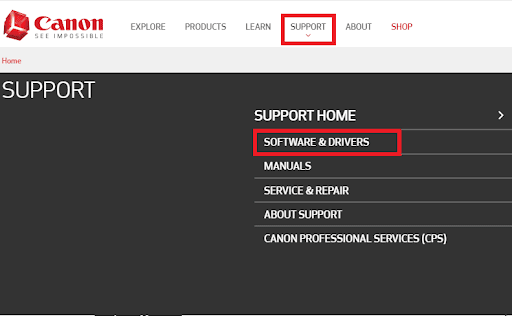
- 在屏幕上的框中鍵入G3010 ,然後從結果中選擇它。

- 現在,選擇您計算機的操作系統。
- 打開類型菜單並從中選擇驅動程序。
- 選擇驅動程序語言並單擊搜索按鈕。
- 選擇最新的 Canon G3010 驅動程序,將其下載到您的 Windows 10/11 計算機上。

- 現在,單擊屏幕窗口中間的紅色大下載按鈕。
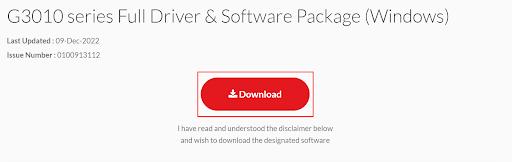
- 最後,雙擊下載的安裝程序並按照屏幕上的說明安裝佳能 G3010 打印機的驅動程序。
另請閱讀:適用於 Windows 的 Canon G2010 打印機驅動程序下載、安裝和更新
方法二:使用設備管理器下載佳能G3010驅動
設備管理器是 Windows 中的一個實用程序,用於下載所需的驅動程序並進行安裝。 您可以按照以下說明下載適用於 Windows 10/11 的 Canon Pixma G3010 驅動程序。 以下是執行此操作的分步過程。

- 首先,使用Windows+X鍵盤快捷鍵調出快速訪問菜單。
- 現在,從快速訪問菜單中可用的選項中選擇設備管理器。
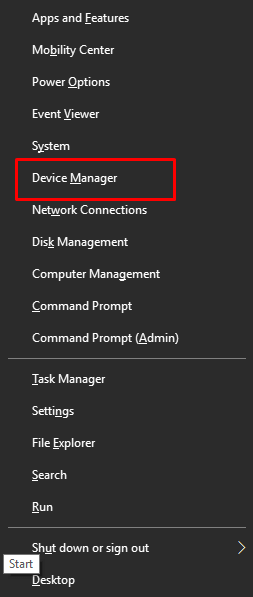
- 右鍵單擊您的打印機以下載適用於 Windows 10 的所需 G3010 或 Canon MF3010 打印機驅動程序。
- 從屏幕上出現的小菜單中選擇更新驅動程序。
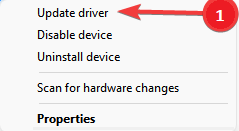
- 單擊自動搜索更新的驅動程序軟件選項。
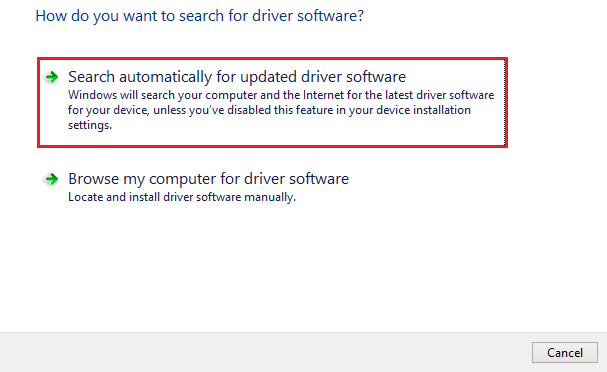
- 等待驅動程序下載和安裝過程完成。
- 最後,在驅動程序安裝完成後重新啟動您的設備。
另請閱讀:佳能 MF3010 打印機驅動程序在 Windows 10 上的下載、安裝和更新
方法 3:更新 Windows 操作系統以獲取 G3010 打印機驅動程序
更新操作系統是下載和安裝所有必要驅動程序(例如 Canon G3010 掃描儀驅動程序)的方法之一。 但是,此方法有時可能會失敗,尤其是在最近才發布驅動程序更新的情況下。 儘管如此,您仍可以按照以下一系列步驟為您的打印機/掃描儀下載並安裝驅動程序。
- 首先,在您的鍵盤上,同時按下Windows和I鍵。
- 現在,從屏幕上顯示的設置菜單中選擇更新和安全。
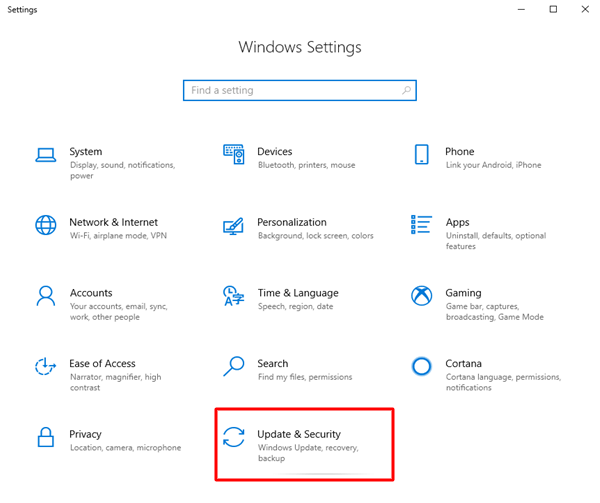
- 選擇檢查更新選項以查找適用於您的操作系統的更新。
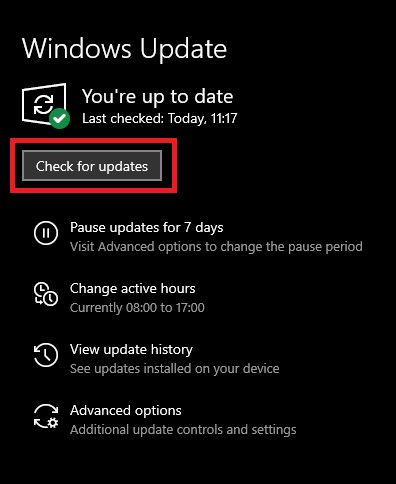
- 下載建議的更新並安裝它們。
- 最後,重新啟動系統以完成更新過程。
另請閱讀:如何下載和更新 Canon MX920 打印機驅動程序
方法五:自動下載佳能G3010打印機驅動(推薦)
上面,我們討論了下載、安裝和更新 Canon G3010 驅動程序的各種手動方法。 雖然看似簡單,但所有這些方法都有一些缺點。 例如,通過打印機製造商的網站或設備管理器安裝不兼容的驅動程序會使您的打印機或整個系統無法運行。
因此,我們建議使用 Bit Driver Updater 等實用程序輕鬆自動地更新驅動程序,以防止這些事故發生。
Bit Driver Updater 軟件下載所有驅動程序更新並一鍵安裝。 此外,它還提供各種好處,例如驅動程序下載速度的加快、舊驅動程序的備份和恢復、驅動程序掃描的調度等等。
您可以從以下鏈接下載 Bit Driver Updater 並將其安裝在您的系統上。
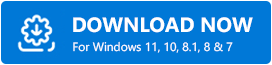
在您的計算機上安裝該軟件後,讓它掃描系統以查找過時的驅動程序。 兩到三秒後,當掃描完成時,您可以使用“全部更新”工具自動更新所有標記的驅動程序。 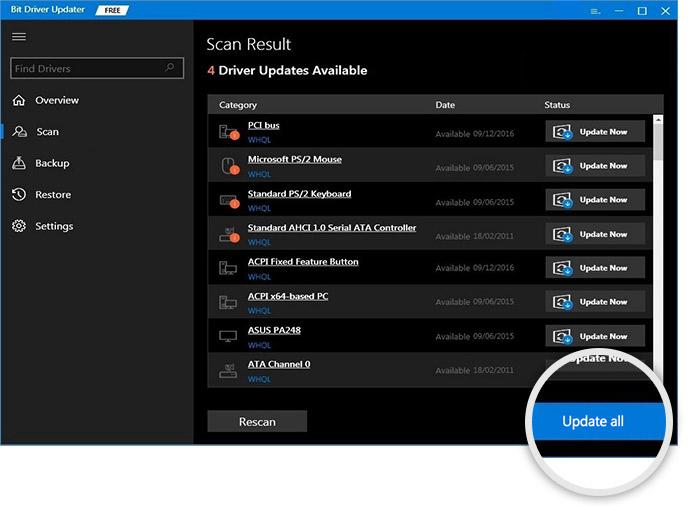
如果您只想更新單個驅動程序,則各個驅動程序旁邊還有一個立即更新按鈕。 但是,更新所有驅動程序始終是獲得計算機最佳性能的更好選擇。
另請閱讀:為 Windows 10、8、7 安裝和更新最新的 Canon 打印機驅動程序
佳能G3010打印機驅動下載安裝
在本文中,我們討論了下載、安裝和更新適用於 Windows 10 的 Canon G3010 驅動程序的各種方法。 您可以按照上述指南中的任何方法獲取設備所需的驅動程序。
但是,我們總是發現最好使用 Bit Driver Updater 自動下載和安裝最新的驅動程序。 您也可以這樣做以充分利用您的計算機。 如需更多此類有用的技術指南,您可以將我們的博客添加為書籤。
